Wersja 8.50.0 systemu do fakturowania WAPRO Mag udostępniła użytkownikom nowe funkcje w zakresie białej listy.
Jeśli w trakcie realizacji przelewu będziesz chciał/a zweryfikować kontrahenta na białej liście, publikowanej przez Ministerstwo Cyfryzacji ( https://www.podatki.gov.pl/wykaz-podatnikow-vat-wyszukiwarka ). To możesz to wykonać bezpośrednio przez program za pomocą API.
Ważne jest aby zrozumieć zasadę działania białej listy samej w sobie.
Otóż zawiera ona szereg informacji o kontrahencie:
- dane kontrahenta
- jego rachunki
- status czynnego podatnika
Obecnie najistotniejsze jest sprawdzenie czy rachunek jest w wykazie czy nie. Należy to sprawdzić na dzień wykonania przelewu. To jest bardzo ważne, że wykonując X przelewów w jakiejś jednostce czasu to istotny jest stan na dany dzień. W związku z powyższym programy WAPRO ERP zapisują historię dla każdej wykonanej weryfikacji zapisując tym samym tzw. identyfikator sprawdzenia. Na podstawie tego identyfikatora w przypadku kontroli będzie można się odnieść do historii i sprawdzić czy faktycznie podatnik dokonał weryfikacji i jaki był jej wynik.
Funkcje w programie
Podstawowa weryfikacja kontrahenta dostępna jest w oknie rachunków bankowych kontrahenta (Edycja | 2) Dane handlowe | Rachunki bankowe).
Na liście użytkownik widzi nowe kolumny w grupie „Wykaz podatników VAT MF„. Pod listą znajduje się przycisk Sprawdź w wykazie MF – po jej uruchomieniu dla pozytywnej weryfikacji pojawi się komunikat jak niżej
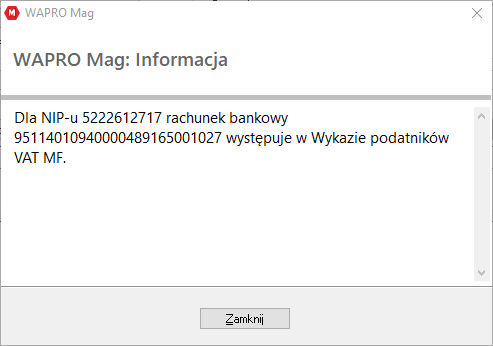
Na liście pojawi się ikona graficzna wraz z podaną datą sprawdzenia oraz kluczem weryfikacji.
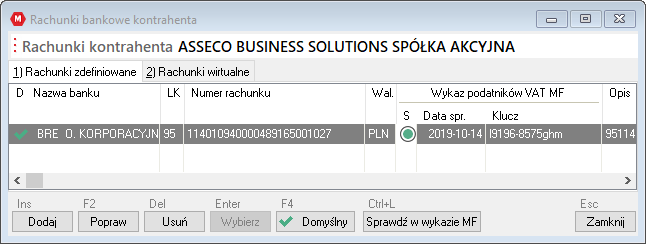
Jeśli chcesz wykonać operację bez wchodzenia w edycję możesz wykonać ją z poziomu listy szczegółów w oknie Kontrahentów. Na dole znajdziesz zakładkę Rachunki bankowe a pod prawym przyciskiem myszy dla wybranego rachunku dostępna opcja Sprawdź rachunek w Wykazie podatników VAT MF

Pamiętaj, że rachunek korelowany jest z numerem NIP. Jeśli wpisałeś poprawny rachunek a nie uzupełniłeś/aś numeru NIP lub jest on błędny to wynik weryfikacji może być także błędny.
Kolejna weryfikacja dostępna jest na oknie definiowania dokumentu finansowego. W praktyce wszystkie weryfikacje będą wykonywane na moment wykonania przelewu zatem naturalne jest umieszczenie tej operacji na oknie dokumentu przelewu.
Jeśli wybierzesz dokumentu typu Przelew własny na zakładce 3) Szczegóły przelewu w sekcji Na rachunek po prawej stronie przy wyborze rachunku pojawia Ci się ikona z oznaczeniem czy rachunek był zweryfikowany.
Kolor zielony oznacza, że weryfikacja była prawidłowa, czerwony, że nie prawidłowa a szary, że weryfikacja się nie odbyła dla danego rachunku.
Po kliknięciu w tą ikonę uruchomi się procedura weryfikacji analogicznie jak miało to miejsce na oknie rachunków.
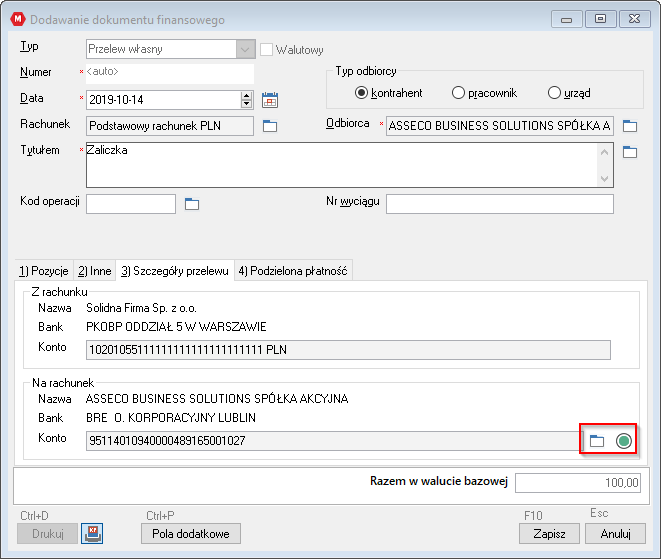
W przypadku systemów finansowo księgowych proces ten jest także umieszczony w procesach importów wyciągów bankowych bo zazwyczaj tam wykonywane są przelewy.





